win10系统中怎么对电脑启动项进行禁用,下面小编介绍一下。
具体如下:
-
1. 打开电脑,点击下方的搜索框,输入“控制面板”搜索,打开应用。

-
2. 打开如图窗口,点击【管理工具】。
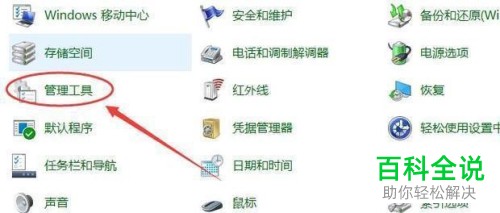
-
3. 双击圈出的“系统配置”功能。
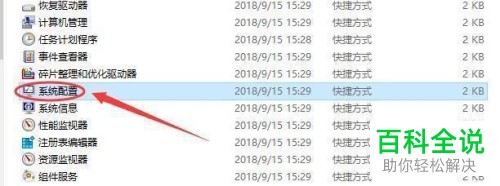
-
4. 点击菜单栏的“启动”。

-
5. 点击箭头指示的“打开任务管理器”。
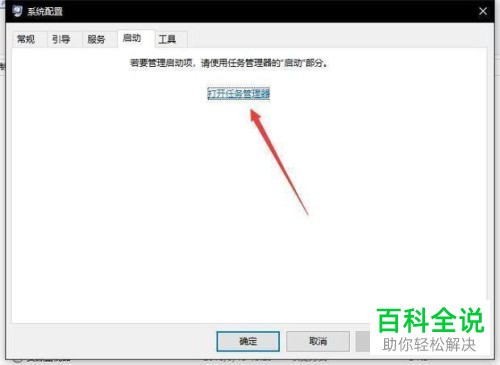
-
6. 就可以看到启动项了,选择要禁止的启动项,点击下方的“禁止”按钮即可。
-
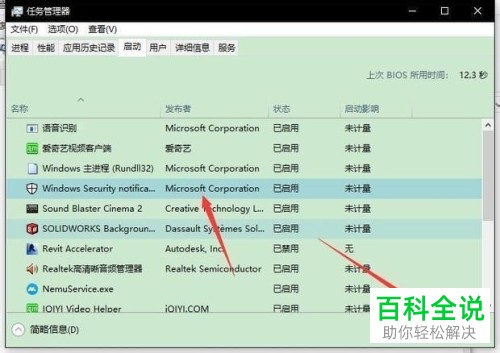
-
以上就是win10系统中禁用开机启动项的办法。
2024-05-26 175 0

win10系统中怎么对电脑启动项进行禁用,下面小编介绍一下。
具体如下:
1. 打开电脑,点击下方的搜索框,输入“控制面板”搜索,打开应用。

2. 打开如图窗口,点击【管理工具】。
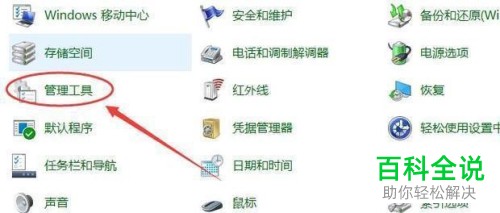
3. 双击圈出的“系统配置”功能。
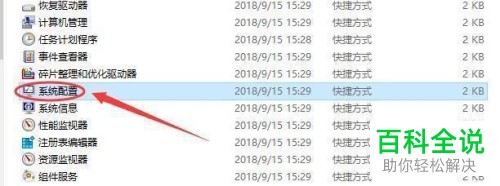
4. 点击菜单栏的“启动”。

5. 点击箭头指示的“打开任务管理器”。
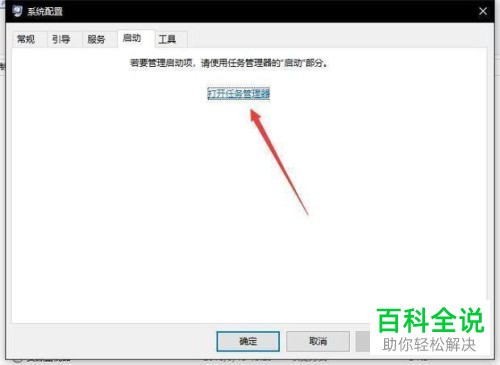
6. 就可以看到启动项了,选择要禁止的启动项,点击下方的“禁止”按钮即可。
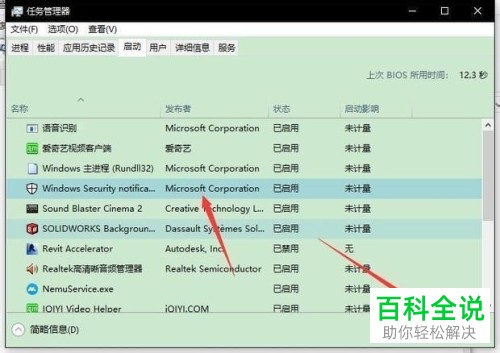
以上就是win10系统中禁用开机启动项的办法。